Hướng dẫn cách tắt thông báo Avast tạm thời hoặc vĩnh viễn
Phần mềm diệt Virus Avast được đông đảo người dùng sử dụng vì khả năng quét Virus tốt cũng như dễ dàng sử dụng. Thế nhưng đôi khi bạn cần cài một số ứng dụng mà Avast liên tục cảnh báo Virus và ngăn chặn việc bạn cài đặt ứng dụng đó thì phải làm như nào? Các tốt nhất để xử lý chính là tắt tạm thời hoặc tắt vĩnh viễn Avast đi để cài được ứng dụng. Trong bài viết này Thủ thuật phần mềm sẽ hướng dẫn các bạn cách tắt thông báo Avast tạm thời hoặc vĩnh viễn.

1. Tắt thông báo Avast nhanh
Cách tắt này sẽ vô hiệu hóa toàn bộ các thông báo của Avast và bạn có thể lựa chọn các mốc thời gian nhanh chóng.
Bước 1: Avast là một trình chạy ngầm trên máy tính nên trên thanh Taskbar của các bạn sẽ có biểu tượng của Avast. Các bạn Click chuột phải vào biểu tượng đó và chọn Avast shields control. Tại đây sẽ có 4 sự lựa chọn cho các bạn như sau:
- Disable for 10 munites: Vô hiệu hóa 10 phút
- Disable for 1 hour: Vô hiệu hóa 1 tiếng
- Disable until computer is restarted: Vô hiệu hóa đến khi khởi động lại máy
- Disable permanently: Vô hiệu hóa vĩnh viễn
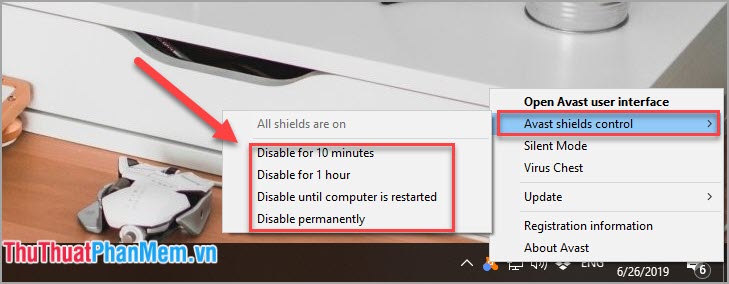
Ngay lập tức sẽ có thông báo cảnh báo hiển thị cho các bạn việc tắt sẽ ảnh hưởng đến quá trình bảo vệ máy tính khỏi Virus, các bạn chọn Yes để tắt.
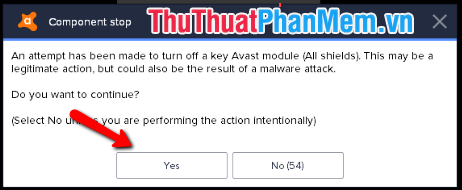
Sau khi các bạn tắt thông báo xong biểu tượng Avast sẽ hiển thị dấu chấm than vàng bên cạnh.

Để bật lại các bạn thao tác như bên trên và chọn Enable all shields.
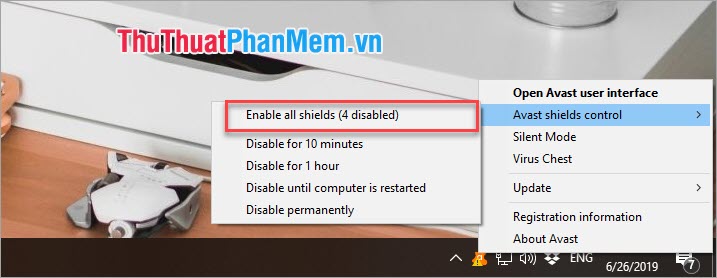
2. Cách tắt thông báo bên trong ứng dụng Avast
Với cách này các bạn có thể tinh chỉnh được 4 sự lựa chọn bảo vệ máy tính khác nhau tùy theo nhu cầu sử dụng.
Bước 1: Các bạn tiến hành khởi động ứng dụng Avast và chọn Protection -> Core Shields.
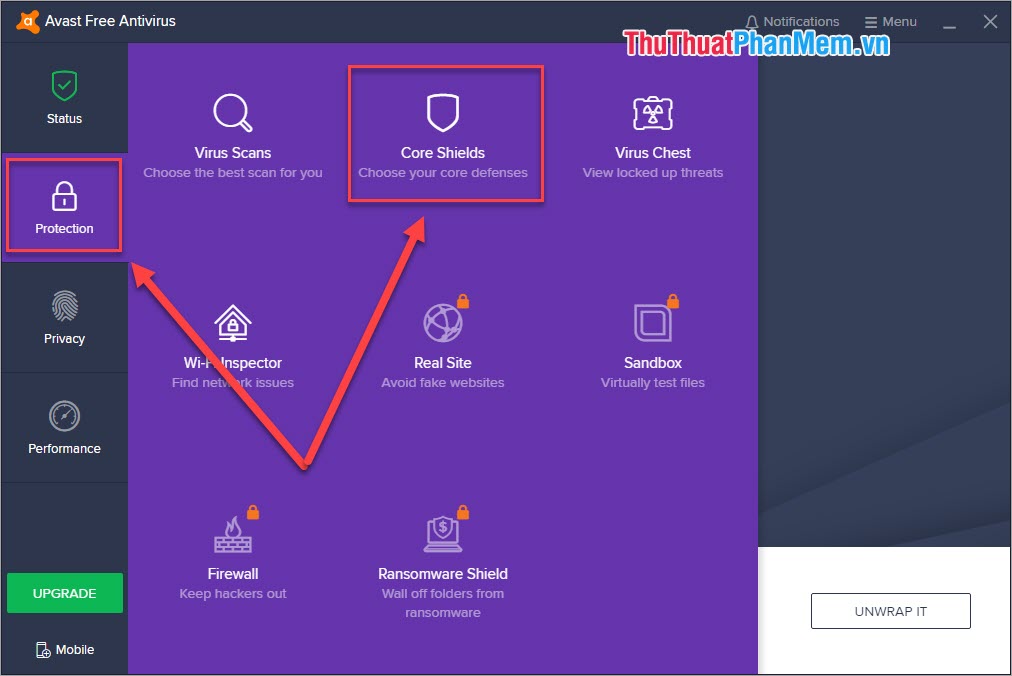
Bước 2: Tiếp đó sẽ có 4 sự lựa chọn riêng biệt cho các bạn bao gồm:
- File Shield: Quét các dữ liệu khi thêm vào máy tính
- Behavior Shield: Cảnh báo nếu có ứng dụng nào đáng nghi có Virus độc hại
- Web Shield: Chặn những trang web độc hại
- Mail Shield: Chặn Email độc hại
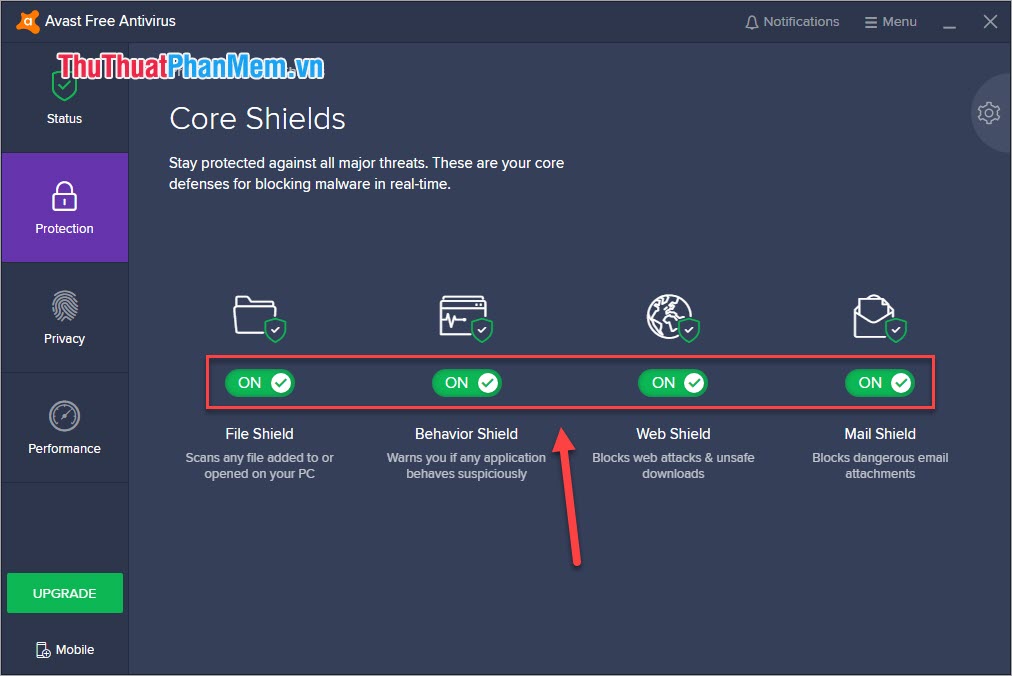
Bước 3: Các bạn nhấn vào biểu tượng On màu xanh để tắt chúng. Mỗi khi bạn tắt đều có các thông báo hỏi bạn muốn tắt chúng trong bao lâu:
- Stop for 10 munites: Vô hiệu hóa 10 phút
- Stop for 1 hour: Vô hiệu hóa 1 tiếng
- Stop until computer is restarted: Vô hiệu hóa đến khi khởi động lại máy
- Stop Indefinitely: Vô hiệu hóa vĩnh viễn
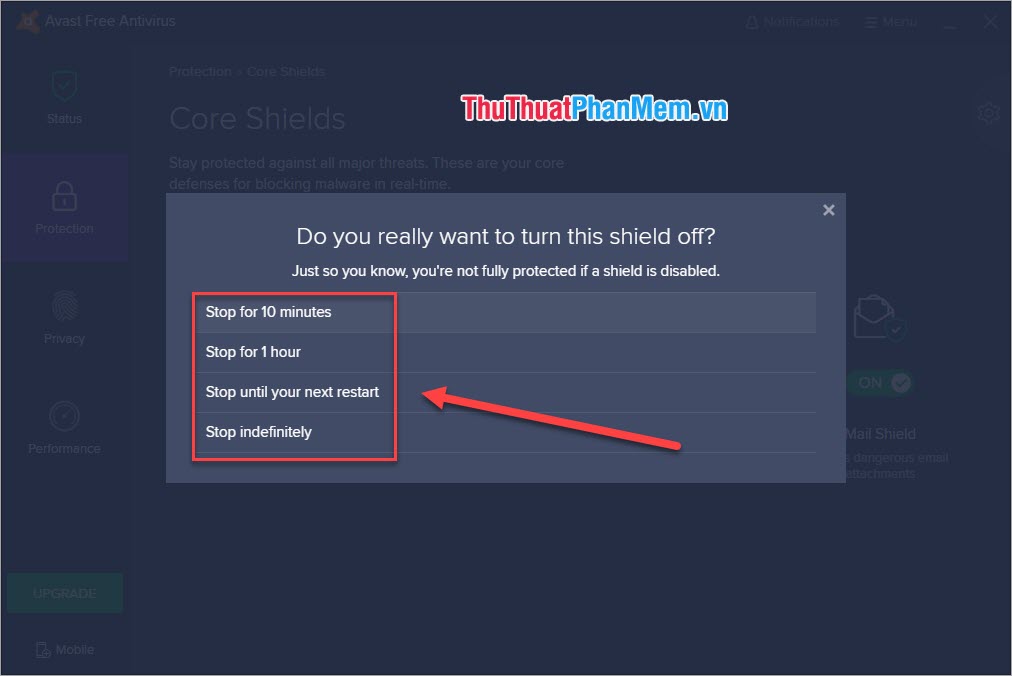
Bước 4: Sau khi tắt xong trên hệ thống sẽ xuất hiện các cảnh báo đỏ như vậy. Để bật lại các thông báo các bạn chỉ việc nhấn vào nút OFF màu đỏ.
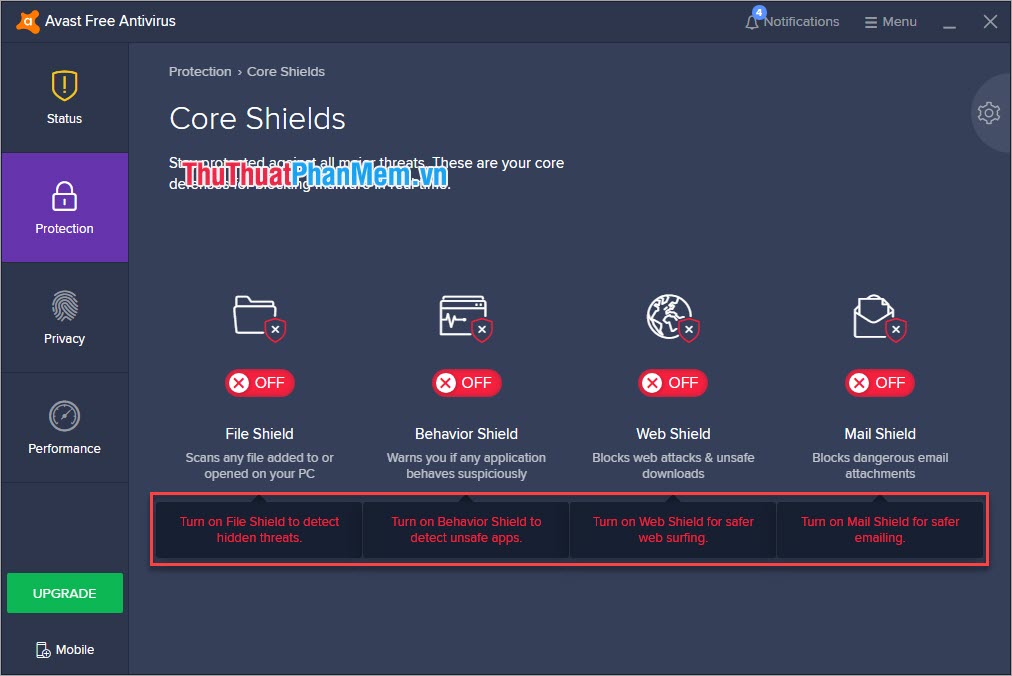
Như vậy, Thủ thuật phần mềm đã hướng dẫn các bạn cách tắt thông báo của Avast tạm thời hoặc vĩnh viễn. Chúc các bạn thành công!
- Share CrocoBlock key trọn đời Download Crocoblock Free
- Cung cấp tài khoản nghe nhạc đỉnh cao Tidal Hifi – chất lượng âm thanh Master cho anh em mê nhạc.
- Kết quả chương trình “friend.com.vn tặng 50 tài khoản VIP 4SHARE 1 năm
- Hướng dẫn vẽ dáng người trong thiết kế thời trang | Vẽ Từng Nét Nhỏ
- Hướng dẫn cách xem quyền ứng dụng và cấp quyền ứng dụng cho Android – Thegioididong.com
- Những khó khăn của ngành Công nghệ thông tin
- Cách cắm tai nghe, loa, micro vào máy tính cổng trước thành công 100% – friend.com.vn
Bài viết cùng chủ đề:
-
Hỏi đáp: ăn chay ăn trứng gà công nghiệp có được không
-
Sửa lỗi mã hóa ký tự bị hỏng, bị lỗi trên Word 2019, 2016, 2013, 2010
-
10 Chuyện Tâm linh có thật – Nơi thế giới vô hình huyền bí
-
100+ Hình nền, ảnh Anime nữ cute girl, dễ thương máy tính, điện thoại
-
Hướng dẫn xử lý lỗi iphone 6 plus không nhận vân tay
-
Perfect Money là gì? Hướng dẫn sử dụng PM mới nhất 05/10/2021
-
Làm Sim Sinh Viên,Chuyển đổi gói cước Viettel,Vinaphone,Mobile tại simredep.vn
-
Bí quyết bắt Pokemon không cần di chuyển
-
Những phim có cảnh sex trần trụi bị cấm phát hành trên thế giới
-
Mạch đếm sản phẩm dùng cảm biến hồng ngoại – Học Điện Tử
-
6 Mẹo dân gian chữa rướn ở trẻ sơ sinh khi ngủ tự nhiên an toàn
-
Sao kê tài khoản ngân hàng ACB-những điều cần biết
-
Acer Iconia B1-723 – Chính hãng | Thegioididong.com
-
Cách khắc phục lỗi Voz không vào được bạn không nên bỏ qua
-
Tắt mở màn hình iPhone cực nhanh, không cần phím cứng – Fptshop.com.vn
-
[SỰ THẬT] Review bột cần tây mật ong Motree có tốt không?















